כיצד ליצור קיצור דרך כדי לשנות את שרת ה- DNS שלך ב - Windows
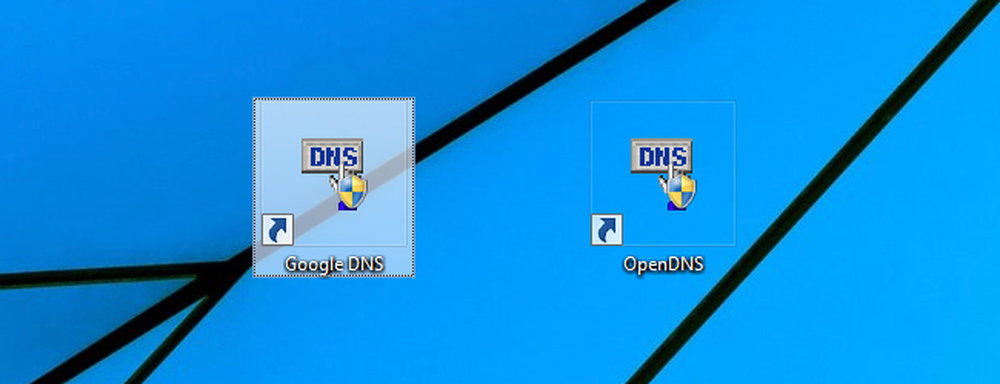
שינוי ה- DNS שלך יכול להיות שימושי כדי להגביר את הפרטיות שלך, להגביר את הבטיחות, להעלות את מהירות האינטרנט, או מכל סיבה אחרת, אבל זה יכול להיות מייגע להיכנס להגדרות הרשת בכל פעם שאתה רוצה לעבור את זה. למרבה המזל, עם כלי תוכנה חופשית וכמה ידע, אתה יכול לעשות את זה קל כמו לחיצה כפולה על קיצור דרך.
למטרות מאמר זה אנחנו הולכים להשתמש בכלי freeware מ NirSoft, אחד היצרנים freeware רק שאנחנו סומכים עליו. הוא כבר מכניס בחינם תוכנות משובחות במשך שנים ואף פעם לא מצרף את זה עם crapware כמו כל כך הרבה ספקים אחרים לעשות.
הורדת כלי השירות
ברגע שאתה מוכן להתחיל, תצטרך להוריד את כלי השירות QuickSetDNS מאתר האינטרנט של Nirsoft. פשוט לגלול לתחתית הדף ולהוריד את קובץ ה- zip המכיל קובץ הפעלה עצמאי. ברגע שיש לך להוריד את התוכנית, ליצור תיקייה על שולחן העבודה שנקרא QSDNS (או בכל מקום שאתה רוצה לשים את זה), ולאחר מכן לחלץ את התוכן לתוך התיקיה.
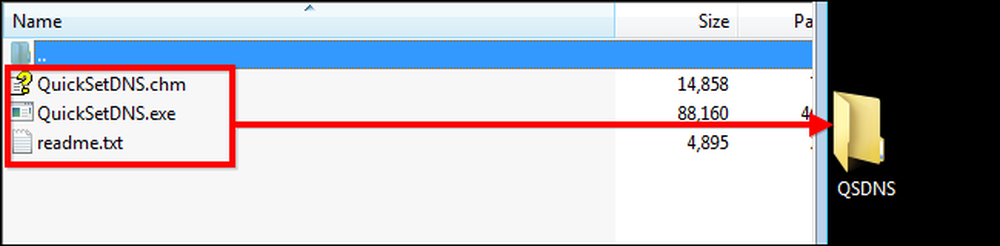
השקת ושימוש QuickSetDNS
מאז QSDNS הוא יישום עצמאי, אין צורך בהתקנה. כל שעליך לעשות הוא לפתוח את התיקיה שבה הקבצים החילוץ הם ולחץ פעמיים על הקובץ "QuickSetDNS.exe".
תוכלו להבחין כי התוכנית מציינת את הדרך שבה אתה מחובר לאינטרנט, כמו גם את כתובת ה- IP של המחשב. הוא גם מספק לך את שרתי ה- DNS הציבוריים של Google ואת ה- DNS של הנתב שלך. בתמונה שלהלן, תראה גם אילו הגדרות DNS נמצאות בשימוש על פי הנקודה הירוקה ליד "DNS אוטומטי". הגדרת ברירת המחדל הזו מושכת את נתוני שרת ה- DNS מהנתב שלך באמצעות DHCP.

אם אתה רוצה לעבור לשרת הקיים של Google DNS, אתה פשוט צריך ללחוץ לחיצה ימנית על "Google Public DNS" אפשרות ולאחר מכן לחץ על "הגדר DNS פעיל."

לחלופין, אתה יכול ללחוץ על הגדרת ה- DNS אתה רוצה להשתמש ולאחר מכן פשוט ללחוץ על כפתור "F2" כדי להפוך אותו פעיל.

לאחר שעשית זאת, ה- DNS כבר עבר ואתה יכול לחזור להשתמש באינטרנט עם שרת ה- DNS החדש שלך מופעל.
הוספת שרתי DNS חדשים
אם אתה רוצה להשתמש בשרתי DNS אחרים, כגון שרתי OpenDNS, התהליך להוסיף אותם לרשימה שלך הוא קל מאוד. התחל על ידי לחיצה על "Ctrl + N" כדי ליצור שרת DNS חדש. תן לשרת DNS שם והזן את כתובות ה- IP של OpenDNS שמופיעות למטה ולאחר מכן בצע את השינויים על ידי לחיצה על "אישור".
208.67.222.222, 208.67.220.220

לאחר שיישמת את השינויים, פשוט לחץ על השרת החדש ולחץ על "F2" כדי להפוך אותו פעיל.
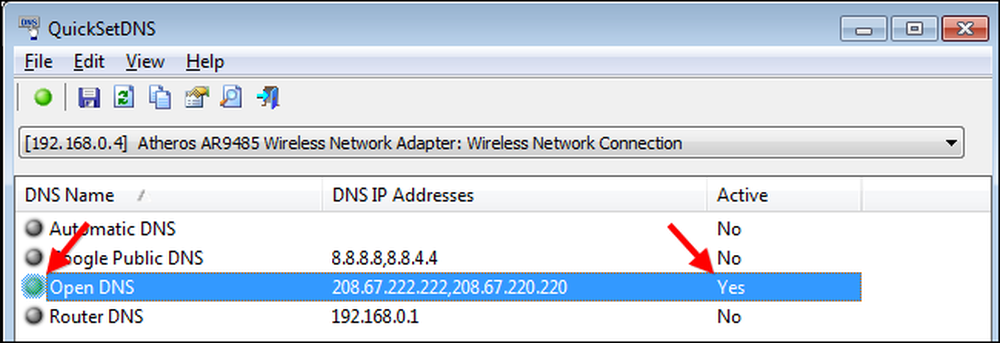
יצירת קיצורי דרך בודדים לניהול הגדרות ה- DNS שלך
כדי להפוך את תהליך מיתוג ה- DNS למהיר יותר, ניתן ליצור קיצורי דרך שמשנים את ה- DNS באופן מיידי באמצעות אפשרויות שורת הפקודה של QSDNS. התחל על ידי פתיחת QSDNS, לחץ על אחת מהגדרות ה- DNS שבהן ברצונך להשתמש ולאחר מכן הקש "Ctrl + L" כדי להעתיק את ההגדרות עבור תצורת DNS זו. (או להשתמש בתפריט קליק ימני).
הבא, תצטרך ללכת על שולחן העבודה ואת הזכות לחץ, ולאחר מכן ליצור קיצור דרך חדש.
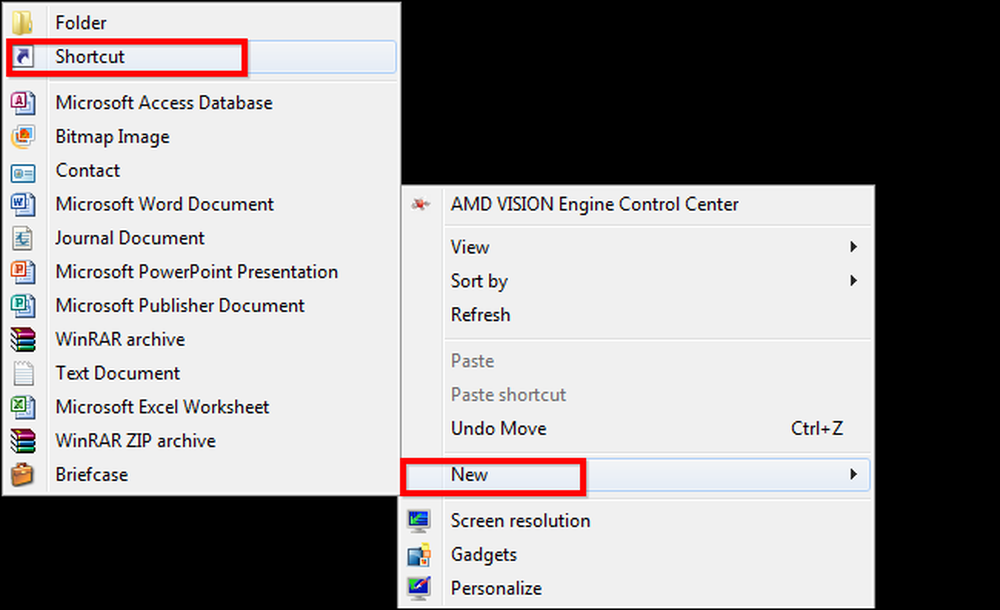
פשוט הדבק את המידע שהעתקת מ- QSDNS לקטע הקיצור ולאחר מכן לחץ על הבא.

לבסוף, תן את קיצור שם המבוסס על הפרופיל שבחרת. במקרה זה זהו ה- DNS הציבורי של Google. לאחר שתלחץ על הסיום, תוכל פשוט ללחוץ לחיצה כפולה על קיצור הדרך משולחן העבודה שלך, והגדרות ה- DNS שלך ישתנו באופן מיידי.

חזור על התהליך להגדרת ה- DNS האוטומטי כדי שתוכל לשחזר את ההגדרות מבלי לפתוח את QSDNS, ולכל שרת אחר שאתה משתמש בו לעתים קרובות, כך שתוכל לעבור ביניהם כרצונך.
עכשיו לחזור לגלוש באינטרנט וליהנות!




